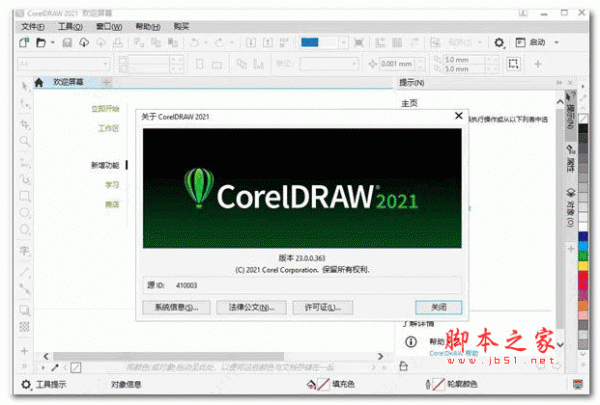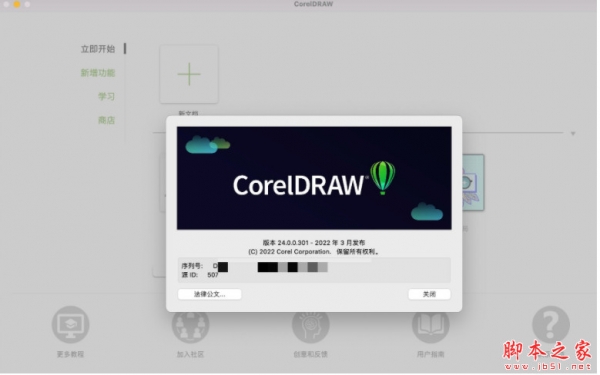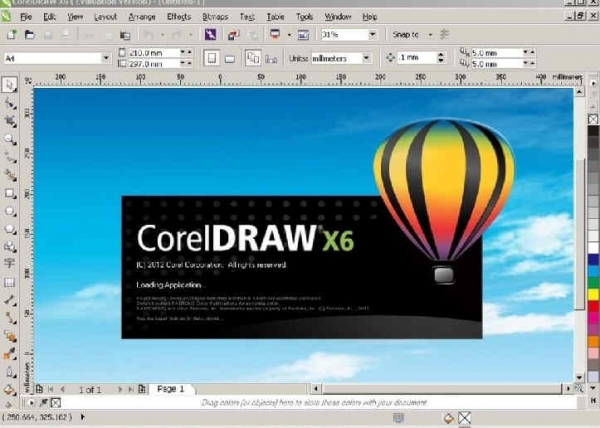文章目录[隐藏]
coreldraw怎样设置图形水平分布的间距?我们需要使用到对齐与分布来排版图形,下面我们就来看看详细的教程。
coreldraw graphics suite 2021 v23.0 中文直装破解版(附安装教程)
- 类型:图像处理
- 大小:375MB
- 语言:简体中文
- 时间:2021-03-31
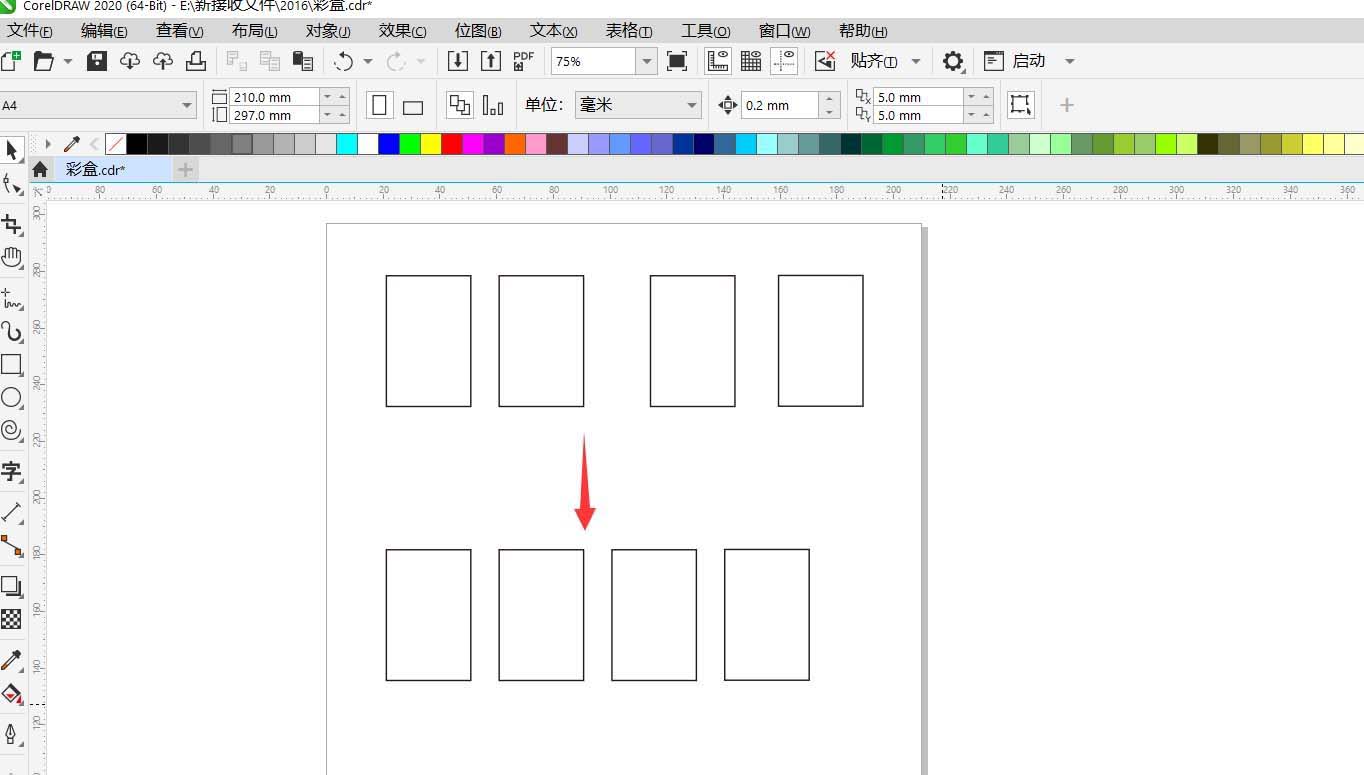
图形水平分布间距设置方法
打开文件,如图
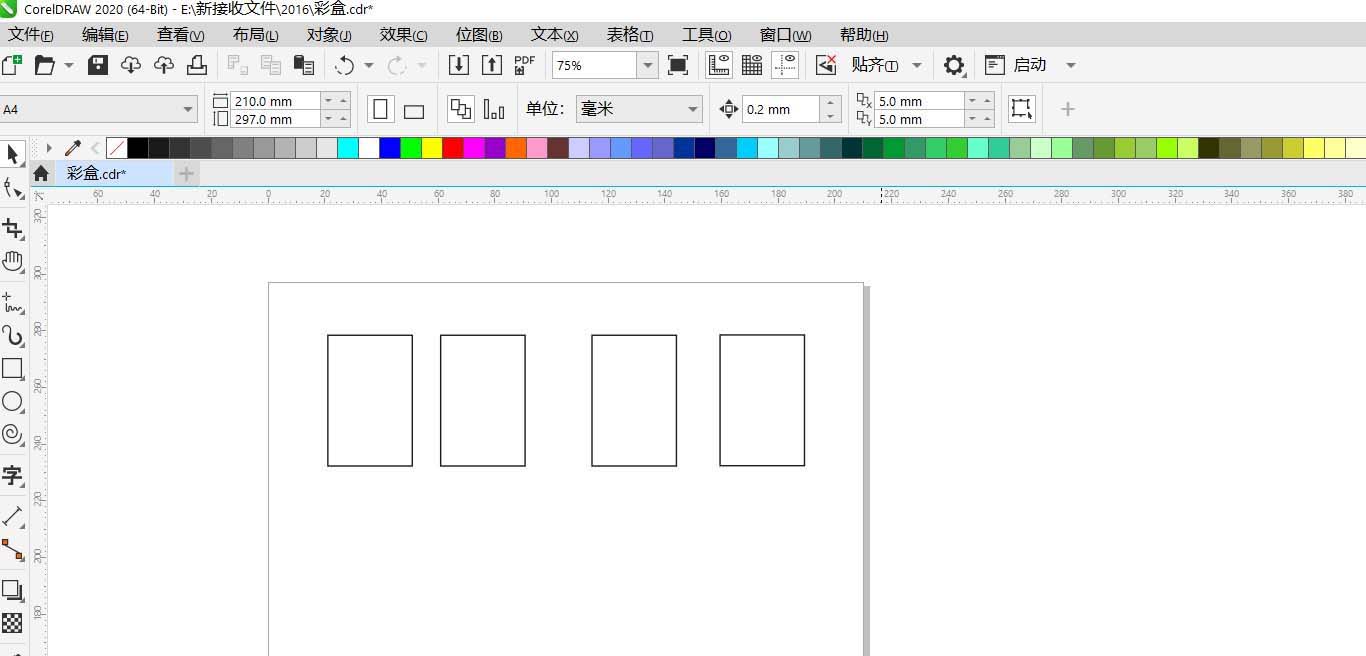
怎样把上图的图形按设定的距离水平分布?方法如下:
点击工具栏[选择工具],选择图形,如图
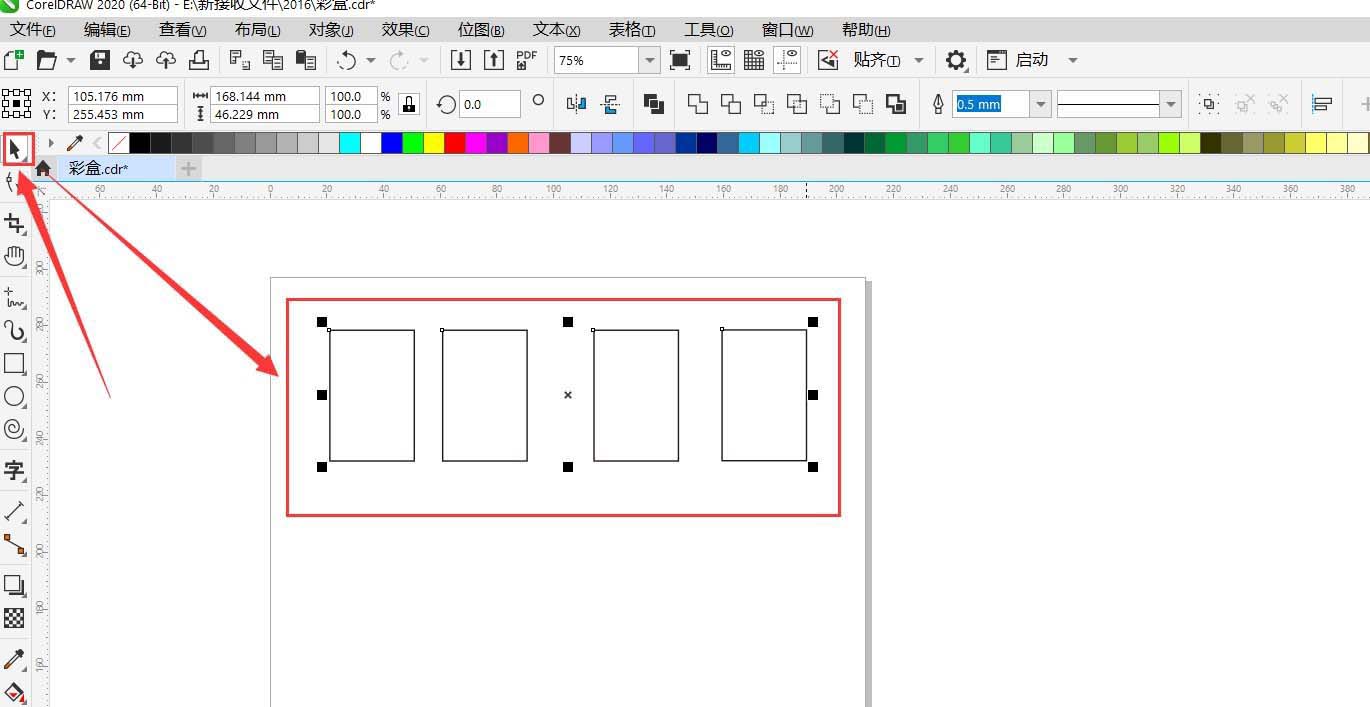
点击菜单栏[对象]--[对齐与分布],如图
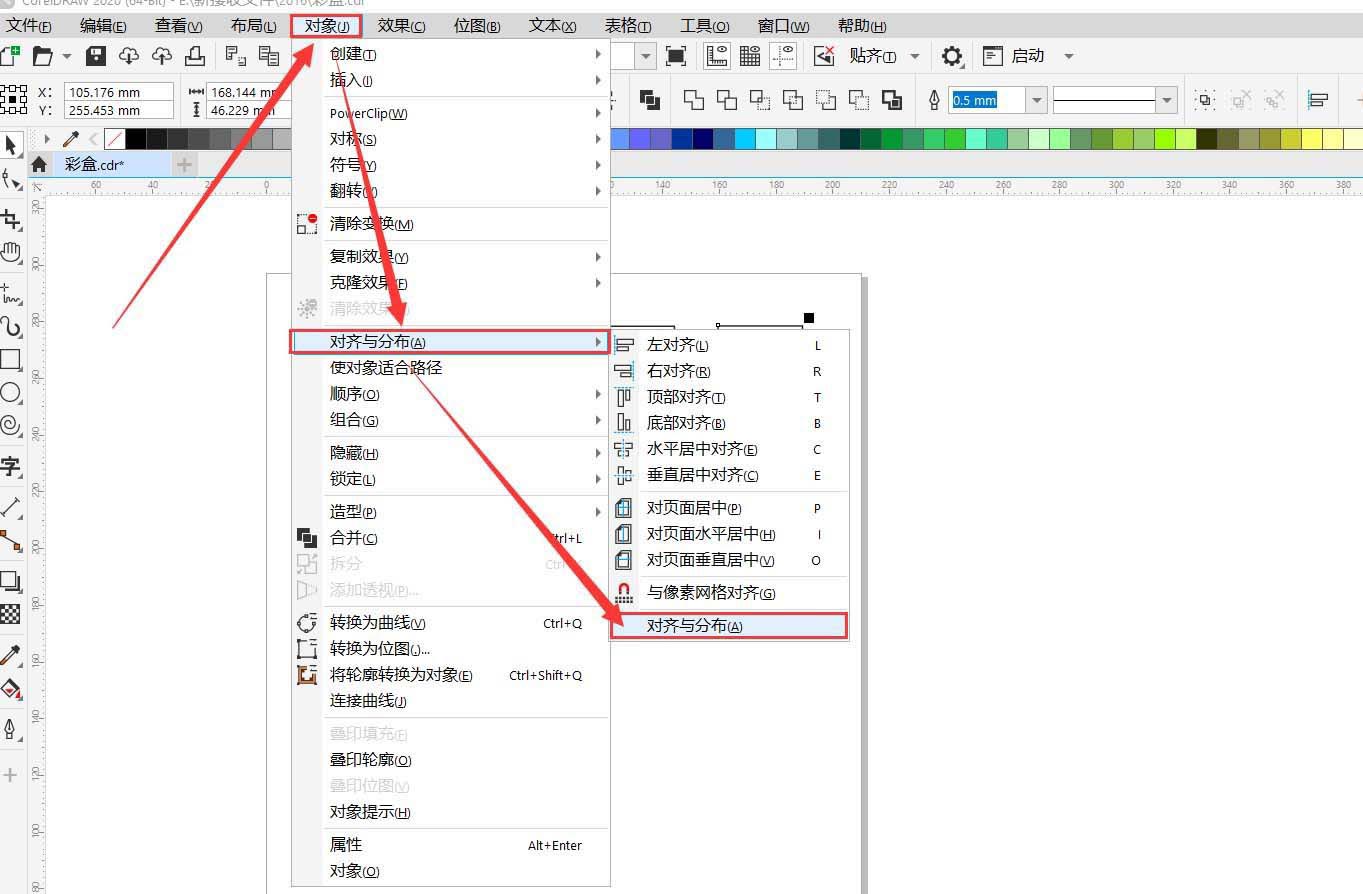
弹出窗口,在[H]输入数据(图形排列的间距,举例输入10),再点击[水平分散],如图
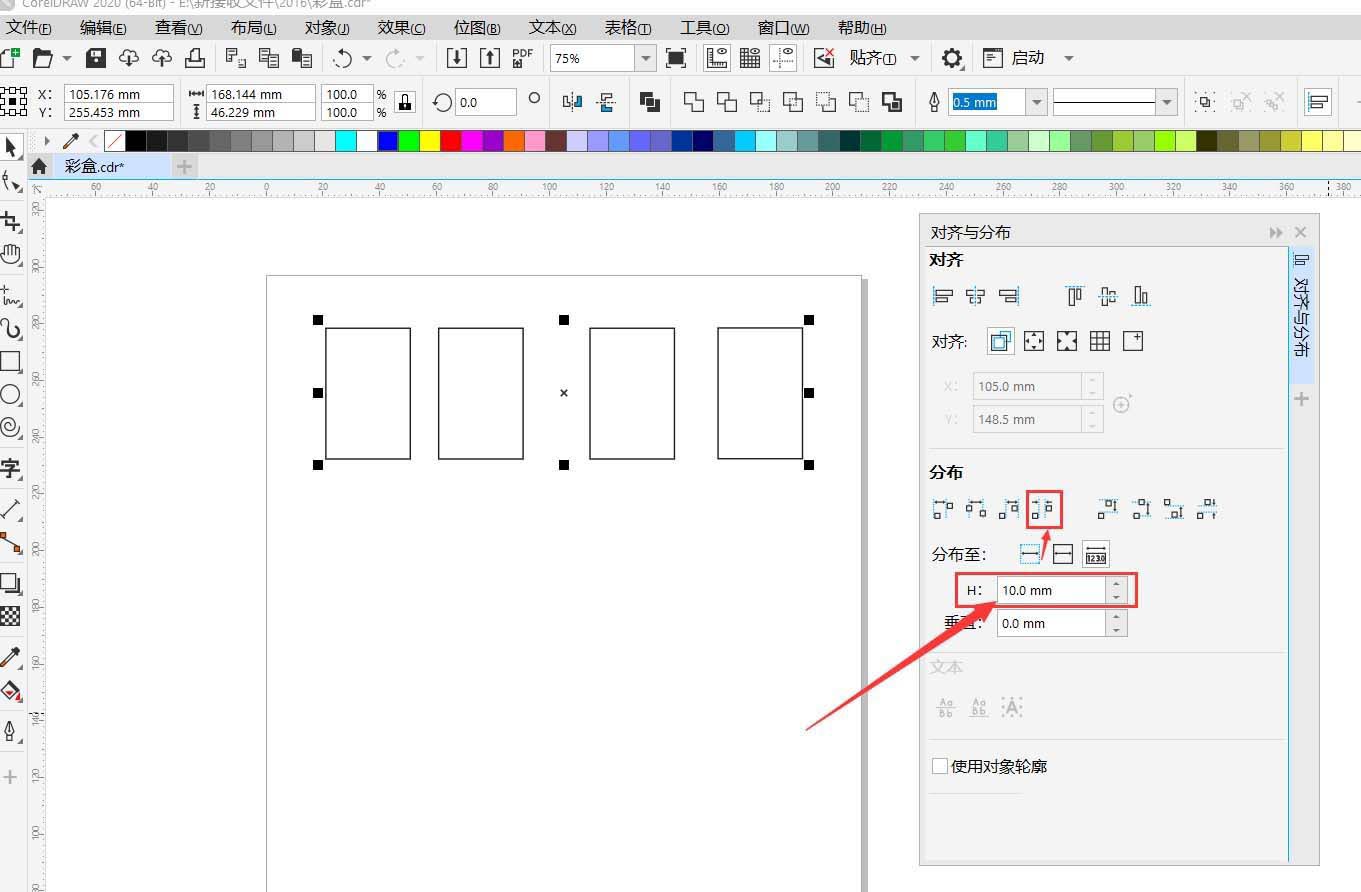
图形就按间距为10的距离水平分布了。如图

以上就是cdr按间距分布的技巧,希望大家喜欢,请继续关注脚本之家。
相关推荐:
本文由 华域联盟 原创撰写:华域联盟 » coreldraw怎样设置图形水平分布的间距? cdr按间距分布的技巧
转载请保留出处和原文链接:https://www.cnhackhy.com/158806.htm